Häufig passiert es, dass Mac-Nutzer eine Festplatte an ihren Mac anschliessen und keine Daten auf diesem Laufwerk schreiben können. Das Öffnen oder Herunterkopieren von Dateien funktioniert jedoch problemlos.
Die Ursache findet sich im Format der Festplatte: Dieses Laufwerk ist aller Wahrscheinlichkeit nach als NTFS formatiert. In einem solchen Fall gibt es 3 Möglichkeiten, mit diesem Problem umzugehen: Formatieren, zusätzliche Software verwenden oder ins Netzwerk einbinden.
1. Formatieren
Dies ist die rabiateste Variante, denn die bisher gespeicherten Daten auf dieser Festplatte gehen verloren. Dies ist sinnvoll, wenn es sich um eine neue, leere Festplatte handelt, oder wenn die Daten vorher auf den Mac kopiert und nachher zurück übertragen werden können. Außerdem bedarf diese Methode keiner zusätzlichen Ausrüstung.
Wenn Daten auf dieser Festplatte sind, die Sie behalten wollen, sichern Sie diese zuerst. Kopieren Sie diese z.B. auf die interne Festplatte, indem Sie sie auf den Schreibtisch Ihres Macs ziehen.
Bevor Sie Ihre Festplatte formatieren, überprüfen Sie, ob Sie wirklich alle Daten übertragen haben, und diese funktionsfähig sind! Die Formatierung ist nachträglich nicht rückgängig zu machen.
Anschliessend wird das Programm „Festplatten-Dienstprogramm“ benötigt. Dieses ist im Ordner „Programme/Dienstprogramme“. Dort können Sie in der linken Spalte Ihre externe Festplatte auswählen und rechts den Reiter „Löschen“ auswählen. Dabei sollten Sie dann das richtige Format auswählen:
- Wenn Sie nur Daten zwischen Macs austauschen wollen, ist „Mac OS Extended (Journaled)“ die richtige Wahl. Dieses Format ist auch das Einzige, das mit Time Machine zusammenarbeitet.
- Wollen Sie Daten zwischen Macs mit unterschiedlichen Betriebssystemen austauschen, ist „FAT“ die richtige Wahl.
- Selbiges gilt für ExFAT, welches Dateien über 4 GB unterstützt, am Mac aber erst ab OS X 10.6.5 benutzbar ist (Snow Leopard und neuer).
Danach können Sie die Dateien vom Schreibtisch wieder zurückkopieren.
2. Zusätzliche Software
Mit einem kostenpflichtigen Programm können Sie Ihren Mac dazu bringen, Dateien auch auf NTFS-formatierte Festplatten zu schreiben. Dabei gibt es 2 Alternativen: NTFS 3G von Tuxera und Paragon NTFS für Mac OS X von Paragon. Beide kosten circa 20 €. Da sie tief in das Betriebssystem eingreifen, sind diese beiden nicht über den App Store zu erstehen.
3. Ins Netzwerk einbinden
Hierfür brauchen Sie zusätzliche Hardware. Aber vielleicht besitzen Sie diese bereits: Viele Router, z.B. die FritzBoxen, haben einen USB-Anschluss, der für Massenspeicher freigegeben ist. Diese müssen evtl. erst per Konfiguration freigegeben werden, aber dann funktioniert es oft. Sehen Sie dafür im Handbuch Ihres WLAN-Routers nach.
Ebenfalls eine solche Funktion findet sich in Network Attached Storage-Lösungen, z.B. von Synology. Über den integrierten USB-Anschluss kann eine Festplatte im lokalen Netz freigegeben werden.
Da sich bei diesen beiden Lösungen die Geräte um die Kommunikation mit dem Festplattenformat übernimmt und selbst über Netzwerkprotokolle Daten annimmt und weitergibt, können Sie so elegant die Formatproblematik mit NTFS umgehen.
Fazit:
NTFS ist ein Festplattenformat, welches bei Windows-Festplatten Standard ist, aber am Mac nicht ohne Probleme zu verwenden ist. Nutzen Sie Ihre Festplatte nur an Macs, sollten Sie sie auf Mac OS Extended formatieren, bevor Sie sie benutzen. Nutzen Sie eine Festplatte zwischen Macs und Windows-Rechnern, ist das Format FAT oder bei großen Dateien ExFAT das Richtige. Wenn bei Ihnen viele NTFS-Laufwerke aus unterschiedlichen Quellen auftauchen, sollten Sie sich einen NTFS-Treiber zulegen. Besitzen Sie einen NAS-fähigen Router oder ein komfortables NAS, kann dieser die Aufgabe übernehmen, auf NTFS-Laufwerke zu schreiben.
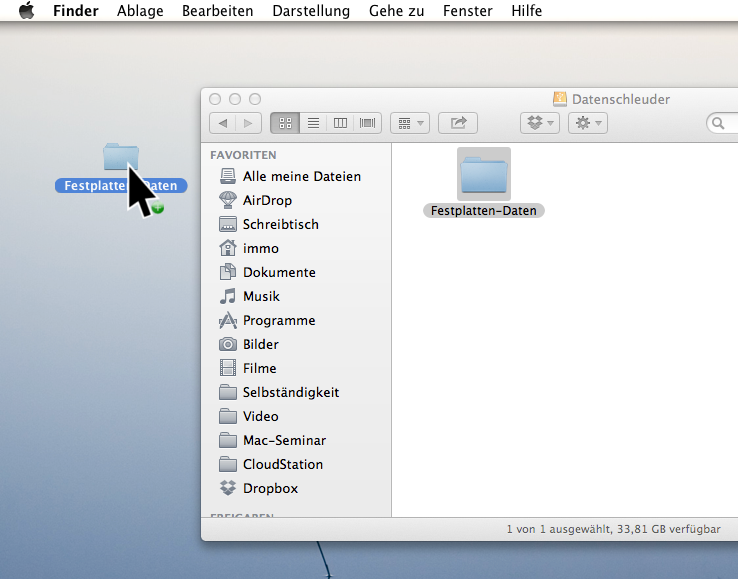
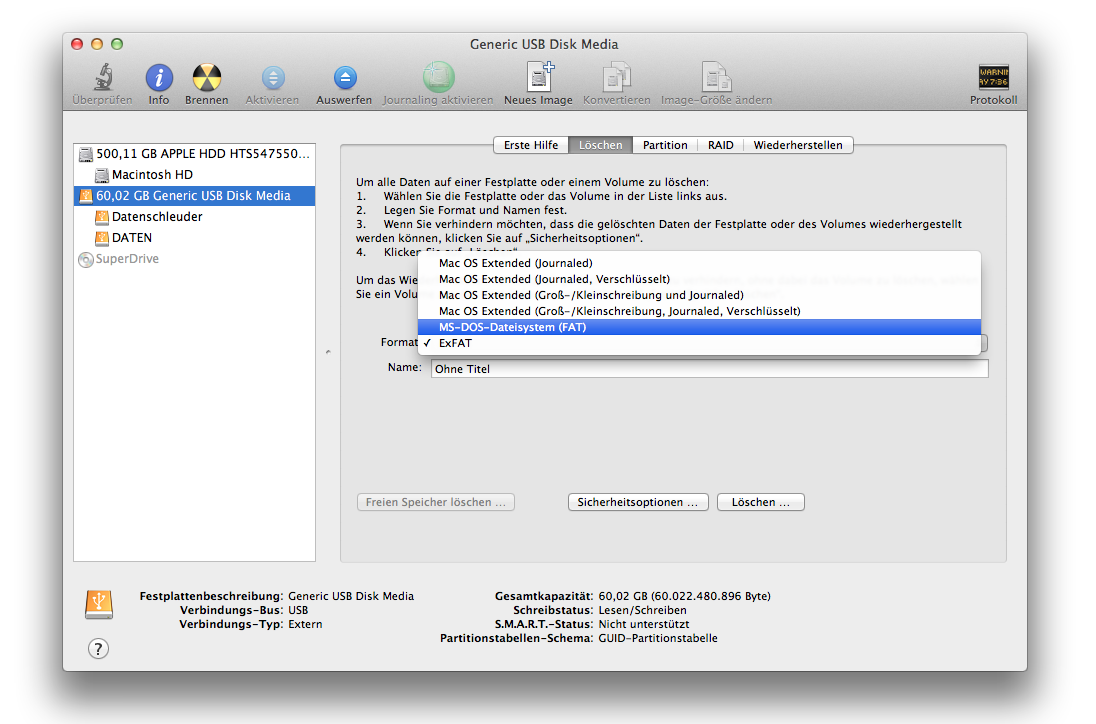
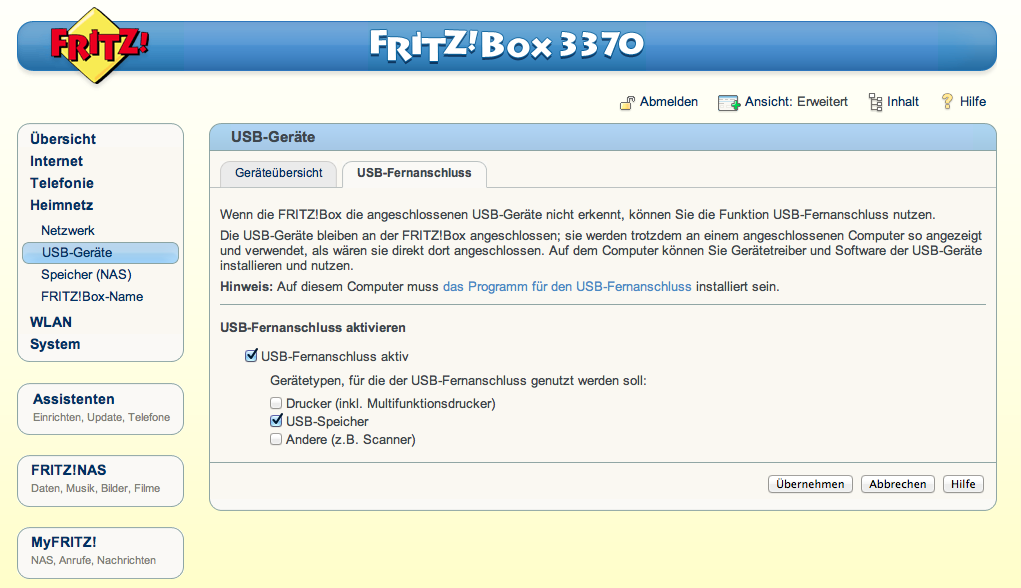
Eine Antwort auf „Finder: angeschlossene Festplatte kann gelesen, aber nicht beschrieben werden“
Es kann aber passieren, das diese Dateien Schreib/Leserecht übergeben und die Daten durch Windows Rechner nicht nutzbar sind.